
时间:2020-12-30 09:40:01 来源:www.win10xitong.com 作者:win10
今天有一位用户说他的电脑安装的是win10系统,在使用的过程中碰到了win10系统edge无法打开凤凰视频的情况,要是遇到这个问题的用户对电脑知识不是很了解的话,可能自己就不知道怎么解决了。要是想自己来解决win10系统edge无法打开凤凰视频的问题,只需要按照这个流程:1.我们就在视频窗口中任意位置单击一下鼠标左键。2.这时,页面上会弹出一个下图所示的窗口,在窗口中有【允许一次】和【始终允许】根据自己的需求点击选择其中一项就很快的解决了。要是大伙儿还是很懵,那我们再来看看win10系统edge无法打开凤凰视频的完全处理方式。
Win10系统边缘无法打开phoenix视频解决方案:
方法1:
1.让我们在视频窗口的任何位置单击鼠标左键。

2.这时,页面上会弹出如下图所示的窗口。在窗口中,您可以根据自己的需要单击并选择“允许一次”和“始终允许”之一。
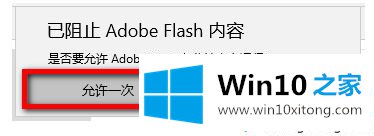
3.点击任意选项后,页面会刷新,刷新后视频中的图片会正常显示。
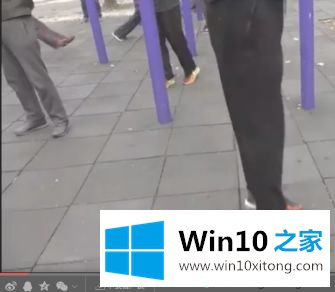
方法2:
1.如果方法1不能解决您的问题,请在浏览器的右上角找到图标并单击它。
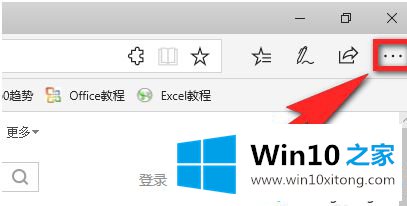
2.点击后,下方会出现一个长长的菜单栏。单击菜单栏底部的[设置]选项,进入浏览器设置页面。
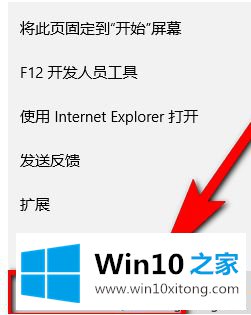
3.进入设置列表后,在设置列表中找到,点击查看高级设置进入高级设置页面。
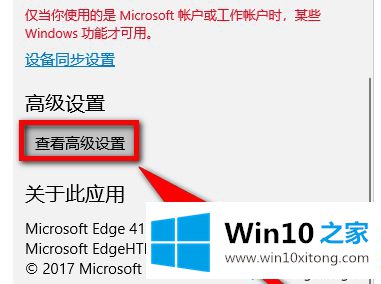
4.进入高级设置页面后,点击打开图中所示位置的【使用Adobe Flash Player】功能。设置好后,设置页面会被推出,刷新页面后可以看到网页视频。

以上是win10系统edge打不开凤凰视频的解决方案。遇到这种情况的用户可以按照以上步骤操作,希望对大家有帮助。
对大家造成困扰的win10系统edge无法打开凤凰视频问题是不是根据本文提供的方法得以解决了呢?谢谢大家对本站的关注和支持。